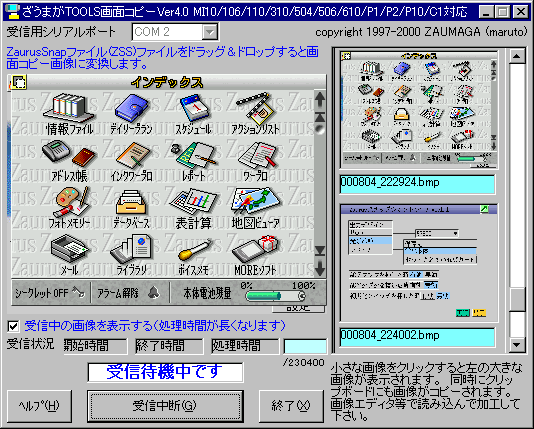
■起動直後の状態
起動するとシリアルポートの設定が正しければ受信状況に「受信待機中」と表示されザウルスから画面コピーデータが送信されて来るのを待つ状態になります。
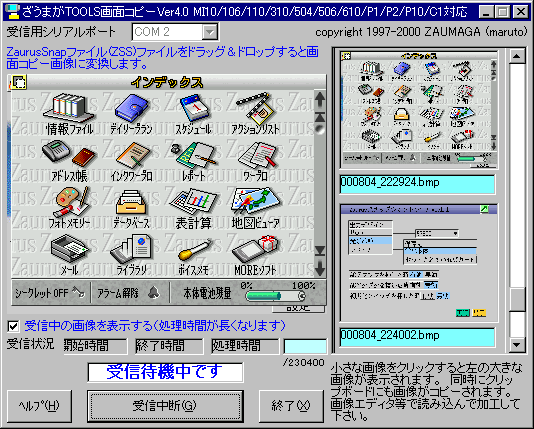
この時、シリアルポートで指定されているポートはオープン状態となっており他のデバイス(モデム等)で利用することはできません。
もし、以前に画面コピーを受信していた場合はその画像データが画像データ保存フォルダ内(プログラムをインストールたフォルダ内の \bmp)に残っている場合があります。
そのときには「既に画面コピーデータが存在します。 削除しますか?」と表示されます。
削除したい場合は「はい」、削除したくない場合は「いいえ」をクリックして下さい。
削除しない場合はプログラムの画面右側の縮小画面リストにそれまでに受信した画面コピー画像が表示されます。
■シリアルポートの設定が正しくない場合
後述のシリアルポートの変更を行って下さい。
■画面コピーデータの受信
CE-150TS等をザウルスのオプションポート15に接続します。
画面コピーを取りたい画面を表示します。
 |
ザウルスの「機能」キーにタッチしてザウルスの画面の左上(画面タイトルの左端)に「機能」と表示されるのを確認します。
表示されたら、「通信」にタッチします。
 |
シリアルポートの指定とケーブルの接続が正常に行われていれば受信状況に「受信中」と表示され、受信データバイト数が更新されます。 また、「受信中の画像を表示する」指定を行っている場合にはリアルタイムに受信中の画像を表示します。(ただし、この設定を行っていると遅いCPUの場合は受信完了までの時間が長くなります) |
|
1画面分のデータを受信すると自動的にファイル名を付けて保存します。 同時にその画像をクリップボードにコピーします。 ファイル名は 970715_172449.bmp のように日付(970715)と時間(172449)からファイル名を生成します。 受信画像はプログラムをインストールしたフォルダの中の bmp というフォルダに格納されます。 保存すると同時に画面右側の画像リストに縮小画面を表示します。 この縮小画像をダブルクリックすると拡大画像が表示されます。 |
Ver3.0での機能追加 |
ホームページや記事作成に便利なように縮小画像を拡大表示すると同時にクリップボードに画像をコピーするように機能追加しました。 拡大画像が表示されたらイメージ処理ツール等の「クリップボードからコピー」のボタンをクリックして下さい。 縮小画面を画像サムネイルとしてご利用いただけます。 |
Ver4.0での機能追加 |
Zaurusスナップでファイルに保存した"ZSS"ファイルを画面コピーツールにドラッグ&ドロップすると画像データに変換した後、表示と保存を行います。 Zaurusスナップの光通信にも対応しました。 |
1画面の受信完了後「受信待機中」の状態となり、次の画面コピーデータを受信できる状態となります。
■シリアルポートの設定が正しくない場合
一番最初に起動したときはシリアルポートがCOM1に指定されています。
このシリアルポートに他のデバイス(モデム等)が接続されていても受信状況に「受信待機中」になりますが、実際には画面コピーを受信することができません。
また、COM6など実際に存在しないポートを指定した場合には「指定したシリアルポートは使えません」というエラーメッセージが表示され、受信状況に「受信できません」と表示されます。
ザウルスパワーコネクションやPowerPIMMを利用している場合、自動通信機能が実行されているとシリアルポートが占有するため画面コピーツールで利用することができません。
この場合、一旦パワーコネクション、PowerPIMMの自動通信を解除して下さい。
■シリアルポートの変更
シリアルポートを変更する場合には「通信中断(G)」ボタンをクリックして受信状況に「受信できません」と表示されるようにして下さい。
この状態でない場合、シリアルポートの設定が変更できません。
シリアルポートのボックスの下矢印をクリックしてCE-150TS等の接続されているシリアルポートの番号を指定して下さい。
指定後、「受信開始(G)」ボタンをクリックして下さい。
受信状況に「受信待機中」と表示されれば準備完了です。